كيفية تشغيل ملفات MKV على iPhone 17 [معدل نجاح 100%]
لا يدعم مشغل Apple الأصلي ملفات MKV، ولهذا السبب تجد صعوبة الآن في تشغيله على جهاز iPhone الخاص بك وقراءة هذا المنشور. لكن هذا لا يشير إلى أنه لا يمكنك تشغيل MKV على iPhone. على الرغم من أنه ليس التنسيق القياسي، إلا أن MKV عبارة عن تنسيق وسائط متعددة يمكنه تخزين مجموعة من مقاطع الفيديو والصوت والصور ومسارات الترجمة. لذلك، إذا قمت بتنزيل ملفات MKV من منصات أخرى، فيمكنك استخدام محول لجعلها قابلة للتشغيل على العديد من الأجهزة. إذا كنت فضوليًا، فاقرأ المزيد لفهم الطرق الأربع لتشغيل MKV على iPhone.
قائمة الدليل
لماذا لا يمكنك تشغيل MKV على iPhone؟ كيفية مشاركة وتشغيل مقاطع فيديو MKV على iPhone أسهل طريقة لتحويل ملفات MKV وتشغيلها على iPhone [جميع اللاعبين] 2 تطبيقات أخرى لتشغيل MKV بسهولة على iPhone الأسئلة الشائعة حول تشغيل MKV على iPhoneلماذا لا يمكنك تشغيل MKV على iPhone؟
هل يمكن للايفون تشغيل MKV؟ لا. لا يتمتع المشغل الأصلي لجهاز iPhone بدعم لتشغيل ملفات MKV، ولا يستطيع iPad وغيره من الأجهزة الموجودة داخل نظام Apple البيئي ذلك. حتى لو كانت حالة MKV قادرة على العمل مع العديد من مقاطع الفيديو والصوت والصور والعناوين الفرعية، فقد يؤدي ذلك إلى مهام تحويل الترميز الثقيلة ومشكلات حقوق الطبع والنشر، ولهذا السبب لا تدعمها Apple. التنسيقات الوحيدة التي يدعمها هي MP4 وMOV، والمشفرة بـ H264.
بمجرد محاولة تشغيل ملف MKV على iPhone، لن ترى سوى رسالة خطأ تشير إلى فشل التشغيل. وبالتالي، لا يمكنك تشغيل ملف MKV دون تحويله إلى تنسيق أكثر توافقًا؛ إما أنك ستحتاج إلى مشغل MKV أو أداة تحويل تابعة لجهة خارجية لتشغيل MKV على iPhone.
كيفية مشاركة وتشغيل مقاطع فيديو MKV على iPhone
بالنسبة لأولئك الذين لا يعرفون، يعد VLC Media Player من بين مشغلات الوسائط الشهيرة، مما يتيح لك تشغيل مقاطع الفيديو بمجموعة متنوعة من تنسيقات الملفات، مثل MKV. إلى جانب توفره على أنظمة تشغيل الكمبيوتر، يمكنك الحصول عليه بسهولة على أجهزة Android وiPhone أيضًا! باستخدام VLC، يمكنك تشغيل MKV على iPhone دون الحاجة إلى تحويل الملفات باستخدام أداة التحويل.
فيما يلي كيفية مشاركة ملفات MKV بين iPhone وMac وكيفية تشغيل iPhone الخاص بك لتشغيل MKV:
1. مشاركة ملفات MKV بين iPhone وMac
هل تعلم أنه يمكن مشاركة فيديو MKV بسرعة بين جهاز iPhone وMac الخاص بك مباشرة بمساعدة تطبيق VLC. قبل البدء، تأكد أولاً من قيام iDevice وMac الخاص بك بإنشاء اتصال بنفس شبكة Wi-Fi.
الخطوة 1.عند تشغيل تطبيق "VLC" على جهاز iPhone الخاص بك، اختر "الشبكة" من علامة التبويب السفلية. ثم قم بتمكين مفتاح "المشاركة عبر Wi-Fi" لإنشاء عنوان URL.
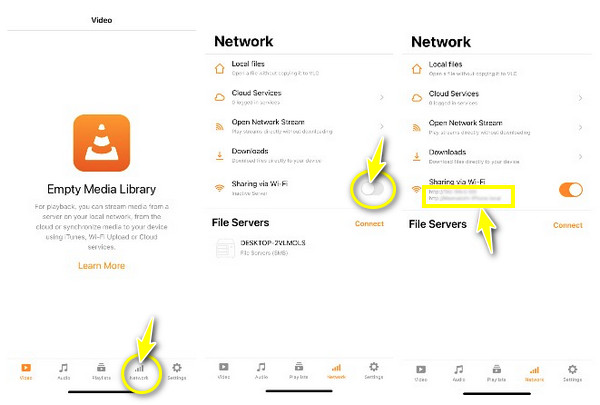
الخطوة 2.قم بتشغيل أي متصفح ويب على جهاز Mac الخاص بك وانسخ "عنوان URL" الذي قمت بإنشائه والصقه. اضغط دخول". سيتم توجيهك بعد ذلك إلى نافذة "المشاركة عبر Wi-Fi" الجديدة.
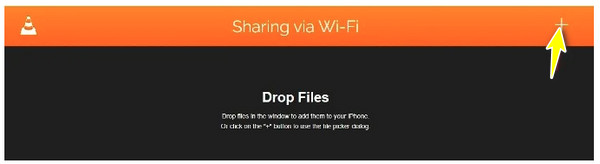
الخطوه 3.انقر فوق الزر "إضافة" لتحديد ملف MKV الذي تريد تشغيله على جهاز iPhone الخاص بك. الآن، افتح تطبيق VLC، واختر علامة التبويب "مقاطع الفيديو"، وحدد "فيديو MKV" الذي تريد تشغيله.

2. تشغيل مقاطع فيديو MKV المشتركة على iPhone 17
لنفترض أنك قمت بتنزيل ملف MKV من مصادر أخرى على جهاز iPhone الخاص بك. لاحظ أن جميع الملفات التي تم تنزيلها يتم تخزينها في تطبيق الملفات بشكل افتراضي. وبالتالي، فأنت بحاجة إلى مساعدتها لتشغيل MKV على iPhone.
الخطوة 1.ابدأ بتنزيل "VLC" من "App Store" على جهاز iPhone الخاص بك. ثم افتح تطبيق "الملفات" واختر فيديو MKV الذي ترغب في تشغيله على iPhone.
الخطوة 2.اضغط على زر "المشاركة" الموجود أسفل يسار الشاشة، ثم اختر "VLC" كطريقة للمشاركة. من المفترض الآن تشغيل فيديو MKV على جهاز iPhone الخاص بك.
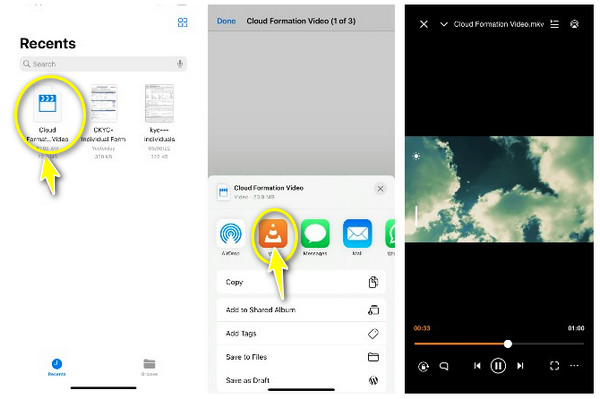
أسهل طريقة لتحويل ملفات MKV وتشغيلها على iPhone [جميع اللاعبين]
لنفترض أنك لا تريد تنزيل أي مشغل ام كيه في على جهاز iPhone الخاص بك، فإن تحويل MKV إلى تنسيق مدعوم على نطاق أوسع هو الأفضل. من خلال القيام بذلك، لن تواجه أي مشكلة في تشغيل MKV على iPhone. لذا، يمكنك تحويل MKV إلى MOV، وهو خاص بجهاز iPhone، باستخدام AnyRec Video Converter. يقدم هذا البرنامج عملية تحويل فائقة السرعة، مما يضمن الحصول على ملف MOV المطلوب في أي وقت من الأوقات. علاوة على ذلك، فهو يغطي تحويل أكثر من 1000 تنسيق، بما في ذلك WAV وMP4 وGIF وM4V وغيرها. وهو يدعم الحفاظ على جودة الفيديو الأصلية أيضًا، مما يسمح لك بتشغيل ملفات MKV المحولة على iPhone بجودة عالية.

قم بتحويل مجموعة من مقاطع فيديو MKV إلى MOV بسرعة فائقة.
قم بتعديل إعدادات الفيديو، مثل معدل البت والدقة، للحفاظ على الجودة العالية.
قم بتوفير الإعدادات المحددة مسبقًا لجهاز iPhone لتحويل ملفات MKV بسهولة.
أدوات تحرير إضافية للتقطيع والقص وإضافة التأثيرات والمزيد.
تحميل آمن
تحميل آمن
الخطوة 1.ابدأ بإطلاق برنامج AnyRec Video Converter. في علامة التبويب "المحول"، قم باستيراد ملف MKV إلى الصفحة بالنقر فوق "إضافة ملفات".
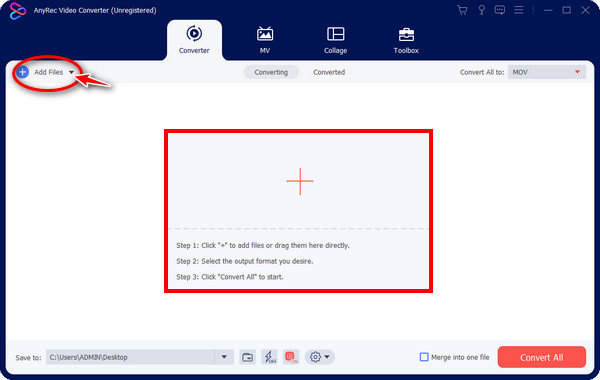
الخطوة 2.بعد ذلك، توجه إلى قائمة "تحويل الكل إلى" وحدد قسم "الفيديو". ثم حدد موقع "MOV" على الجانب الأيسر كالتنسيق الذي اخترته. لكل منها دقة محددة؛ إذا كنت ترغب في تعيينه وفقًا لاحتياجاتك، فانقر فوق الزر "ملف تعريف مخصص" الموجود على يمين التنسيق.
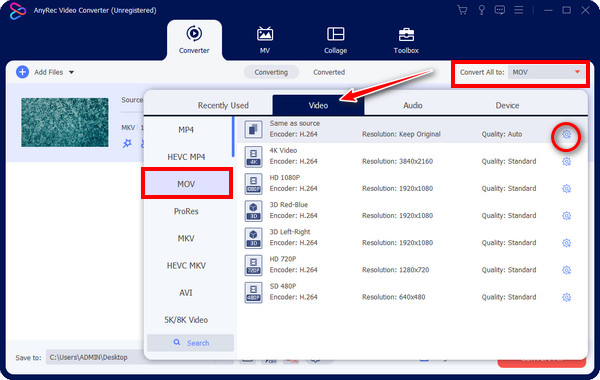
الخطوه 3.بعد أن أصبحت جميع الإعدادات جاهزة، يمكنك تحديد اسم الملف وموقعه. أخيرًا، انقر على "تحويل الكل" لتحويل MKV إلى MOV فورًا. الآن، يمكنك تشغيل ملفات MKV المُحوّلة على iPhone 17 بسهولة.
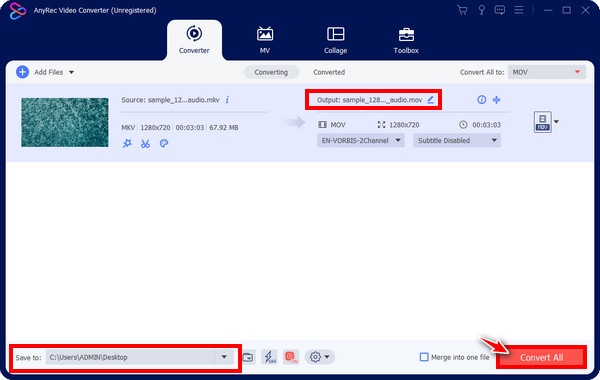
2 تطبيقات أخرى لتشغيل MKV بسهولة على iPhone
وبصرف النظر عن تلك المذكورة أعلاه، يمكنك أيضًا الاعتماد على مشغلات MKV لتشغيل MKV على iPhone إذا كنت ترغب في المزيد. ولحسن الحظ، تتمتع العديد من التطبيقات بالقوة في تشغيل MKV على iPhone دون أي مشكلة. انظر بعض منهم أدناه:
1. برنامج كي إم بلاير
أحد الخيارات المجانية لتشغيل MKV على iPhone هو برنامج KMPlayer. يمكنك تشغيلها مباشرة وبكفاءة وبجودة عالية على أجهزة iOS الخاصة بك باستخدامها. علاوة على ذلك، فهو يدعم مشاركة الملفات عبر شبكة Wi-Fi، بالإضافة إلى دفق مقاطع الفيديو من منصات البث، مثل YouTube عبر URL. علاوة على ذلك، فهو يدعم تشغيل أقراص DVD وBlu-ray والأقراص الأخرى.
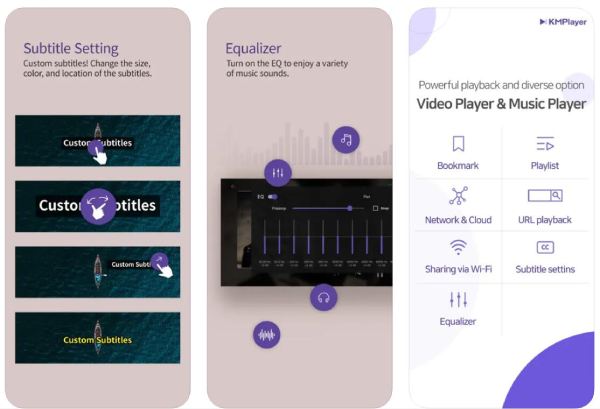
- الايجابيات
- مجاني تمامًا للتنزيل والاستخدام.
- اسمح لك بتنزيل برنامج ترميز إضافي.
- يأتي مع دعم التشغيل المدمج.
- سلبيات
- قد يستغرق الكثير من المصادر عند بث مقاطع الفيديو.
- تظهر الكثير من الإعلانات على الصفحة الرئيسية.
2. مشغل الوسائط PlayerXtreme
PlayerXtreme هو مشغل الوسائط المثالي لتشغيل MKV على iPhone. إلى جانب كونه من بين المشغلات المشهورة على متجر التطبيقات، فإن مشغل الوسائط هذا مجاني ويسمح لك بإدارة مقاطع الفيديو والأفلام مباشرة. كما يأتي مزودًا بواجهة مستخدم جذابة يحبها العديد من المستخدمين. بالإضافة إلى ذلك، فهو خفيف الوزن، لذا، على عكس التطبيقات الأخرى، فهو لا يوفر مساحة كبيرة لتشغيل MKV على جهاز iPhone الخاص بك.
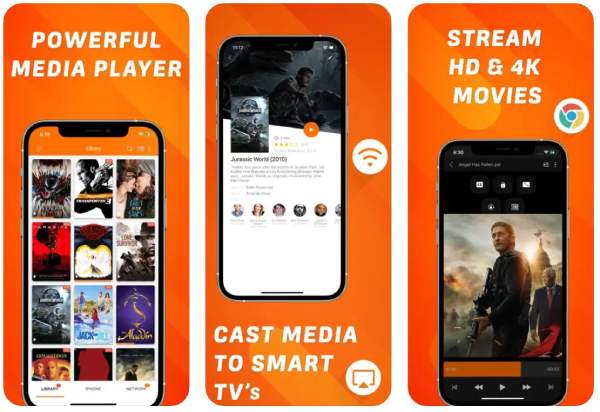
- الايجابيات
- يغطي معظم تنسيقات الفيديو الشائعة.
- تمكنك من مشاهدة مقاطع الفيديو على أجهزة الشبكة.
- دعم الترجمات التي تم تنزيلها من المواقع عبر الإنترنت.
- سلبيات
- تحكم أقل في عملية التشغيل.
- سرعة المعالجة أبطأ من غيرها.
الأسئلة الشائعة حول تشغيل MKV على iPhone
-
ما هي تنسيقات الفيديو التي تدعمها Apple أصلاً؟
تدعم Apple أصلاً MOV وMP4 المشفرتين باستخدام برنامج الترميز H264. وبالتالي، إذا كنت لا ترغب في مواجهة أي مشكلة في تشغيل مقاطع الفيديو الخاصة بك على أجهزة iOS، فتأكد من تخزين مقاطع الفيديو الخاصة بك بأحد هذه التنسيقات.
-
هل يمكنك أن تعطيني مشغل MKV على iPad؟
نعم. يمكن أن يكون VLC مشغل MKV المجاني لجهاز iPad. يمكن أن يساعد في تشغيل MKV على جهاز iPad دون الكثير من المتاعب، تمامًا مثل كيفية تشغيله على جهاز iPhone الخاص بك.
-
لماذا لا يمكنني العثور على فيديو MKV الخاص بي على تطبيق الملفات الخاص بجهاز iPhone؟
ينبغي رؤية جميع مقاطع الفيديو التي تم تنزيلها ضمن المجلد "الأخيرة". إذا لم يكن الأمر كذلك، فانتقل إلى "تصفح" وانقر على "التنزيلات" لمشاهدة فيديو MKV.
-
هل تنسيق MOV أفضل من MKV لأجهزة iPhone؟
هذا يعتمد. يعد MOV أفضل بكثير لتشغيل مقاطع الفيديو على أجهزة iPhone الخاصة بك نظرًا لأنه مدعوم محليًا. وفي الوقت نفسه، بالنسبة لمزيد من الميزات المتقدمة، تبرز MKV؛ المشكلة الوحيدة هي أنه ليس كل الأجهزة واللاعبين يدعمونها على نطاق واسع.
-
لماذا يتم تشغيل معظم ملفات MKV بدون صوت على iPhone؟
تحدث هذه الحالة عادةً لأن المشغل الخاص بك لا يدعم برنامج ترميز الصوت داخل ملفات MKV. لذلك، تحقق من برنامج ترميز الصوت وابحث عن مشغل MKV الذي يدعمه. بخلاف ذلك، قم بتحويله إلى تنسيق أكثر دعمًا.
استنتاج
بفضل هذا الدليل، أنت الآن تفهم كيفية تشغيل MKV على iPhone. الأمر متروك لك فيما إذا كنت تريد استخدام مشغل MKV تابع لجهة خارجية أو أداة تحويل لتشغيله على أجهزة iOS الخاصة بك. ومع ذلك، لحل جميع مشكلات التوافق الخاصة بملف MKV، فمن الأفضل استخدامه AnyRec Video Converter. مع ذلك، يمكنك تحويل دون عناء MKV إلى MP4 أو MOV بجودة رائعة. يتيح لك القيام بذلك تشغيل فيديو MKV دون أي مشكلة على العديد من الأجهزة والمشغلات. في الواقع، سوف تستمتع بطريقتك أثناء استكشافها.
تحميل آمن
تحميل آمن



